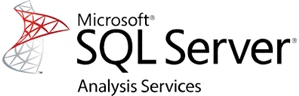各製品の資料を入手。
詳細はこちら →PolyBase で外部データソースとしてMisoca を連携利用
CData ODBC ドライバとSQL Server 2019 のPolyBase を使って、リアルタイムMisoca に外部データソースとしてアクセス。
最終更新日:2022-04-21
この記事で実現できるMisoca 連携のシナリオ
こんにちは!ドライバー周りのヘルプドキュメントを担当している古川です。
SQL Server のPolyBase は、データベーステーブルをクエリするTransact-SQL 構文を使って、外部データにクエリする仕組みです。 CData ODBC Driver for API を組み合わせて使うことで、SQL Server データと同じようにMisoca へのアクセスが可能です。 本記事では、外部データソースと外部テーブルの作成から、T-SQL クエリを使ってリアルタイムMisoca のデータへ接続を認可するところまで説明します。
CData ODBC ドライバーは、ドライバーに組み込まれた最適化されたデータ処理により、PolyBase でリアルタイムMisoca のデータを送受信するための圧倒的なパフォーマンスを提供します。SQL Server からMisoca に複雑なSQL クエリを発行すると、ドライバーはフィルタや集計などのサポートされているSQL 操作をMisoca に直接プッシュダウンし、組み込みSQL エンジンを利用して、サポートされていない操作(一般的にはSQL 関数とJOIN 操作) をクライアント側で処理します。また、PolyBase を使用することで、単一のクエリを使用して分散ソースからデータをプルし、SQL Server データをMisoca と結合することもできます。
CData ODBC ドライバとは?
CData ODBC ドライバは、以下のような特徴を持ったリアルタイムデータ連携ソリューションです。
- Misoca をはじめとする、CRM、MA、会計ツールなど多様なカテゴリの270種類以上のSaaS / オンプレミスデータソースに対応
- 多様なアプリケーション、ツールにMisoca のデータを連携
- ノーコードでの手軽な接続設定
- 標準 SQL での柔軟なデータ読み込み・書き込み
CData ODBC ドライバでは、1.データソースとしてMisoca の接続を設定、2.PolyBase 側でODBC Driver との接続を設定、という2つのステップだけでデータソースに接続できます。以下に具体的な設定手順を説明します。
CData ODBC ドライバのインストールとMisoca への接続設定
まずは、本記事右側のサイドバーからAPI ODBC Driver の無償トライアルをダウンロード・インストールしてください。30日間無償で、製品版の全機能が使用できます。
未指定の場合は、初めにODBC DSN(data source name)で接続プロパティを指定します。ドライバーのインストールの最後にアドミニストレーターが開きます。Microsoft ODBC Data Source Administrator を使用して、ODBC DSN を作成および構成できます。PolyBase を使用してSQL Server に外部データソースを作成するには、System DSN を構成します。(CData Misoca Sys は自動的に作成されます。)
まず、OAuth アプリを作成する必要があります。 https://app.misoca.jp/oauth2/applications に移動し、「新しいアプリケーションを作成する」ボタンをクリックしてください。アプリケーション名を入力し、リダイレクトURL を指定して、「登録する」をクリックします。そうすると、クライアントシークレットとクライアントID が表示されます。
次に、プロファイルをダウンロードしてドライバーがアクセス可能な場所に配置します。こちらからプロファイルをダウンロードして、「C:/profiles/」 などに設置してください。
以下の接続プロパティを設定した後、接続の準備が整います。
- AuthScheme:OAuth に設定してください。
- OAuthClientID:アプリケーション設定で指定されたOAuth クライアントID に設定してください。
- OAuthClientSecret:アプリケーション設定で指定されたOAuth クライアントシークレットに設定してください。
- CallbackURL:アプリケーション設定で指定したリダイレクトURI に設定してください。
- InitiateOAuth:GETANDREFRESH に設定してください。InitiateOAuth を使用して、OAuthAccessToken を取得するプロセスを管理できます。
[接続のテスト]をクリックして、DSN がMisoca に正しく接続できているかを確認します。[テーブル]タブに移動し、Misoca のテーブル定義を確認します。
Misoca のデータの外部データソースを作成
接続を構成したのち、外部データソースのマスター暗号化キーと資格情報データベースを作成する必要があります。
マスター暗号化キーの作成
以下のSQL コマンドを実行して新しいマスターキー[ENCRYPTION]を作成し、外部データソースの資格情報を暗号化します。
CREATE MASTER KEY ENCRYPTION BY PASSWORD = 'password';
資格情報データベースの作成
以下のSQL コマンドを実行してMisoca に接続されている外部データソースの資格情報を作成します。
Note:Misoca は認証にUser やPassword を必要としないため、IDENTITY とSECRET に任意の値を使用できます。
CREATE DATABASE SCOPED CREDENTIAL api_creds WITH IDENTITY = 'username', SECRET = 'password';
Misoca の外部データソースを作成
以下のSQL コマンドを実行し、以前作成したDSN と資格情報を使用して、PolyBase でMisoca の外部データソースを作成します。
Misoca の場合、SERVERNAME を[localhost]または[127.0.0.1]に設定し、PORT を空のままにします。PUSHDOWN は、デフォルトでON に設定されているため、ODBC Driver は、サーバー側の処理を利用して複雑なクエリを実行できます。
CREATE EXTERNAL DATA SOURCE cdata_api_source WITH ( LOCATION = 'odbc://SERVERNAME[:PORT]', CONNECTION_OPTIONS = 'DSN=CData Misoca Sys', -- PUSHDOWN = ON | OFF, CREDENTIAL = api_creds );
Misoca の外部テーブルを作成
外部データソースを作成したら、CREATE EXTERNAL TABLE ステートメントを使用してSQL Server インスタンスからMisoca にリンクします。テーブルカラムの定義は、CData ODBC Driver for API によって公開されているものと一致しなければなりません。DSN Configuration Wizard の[テーブル]タブを参照し、テーブルの定義を確認できます。
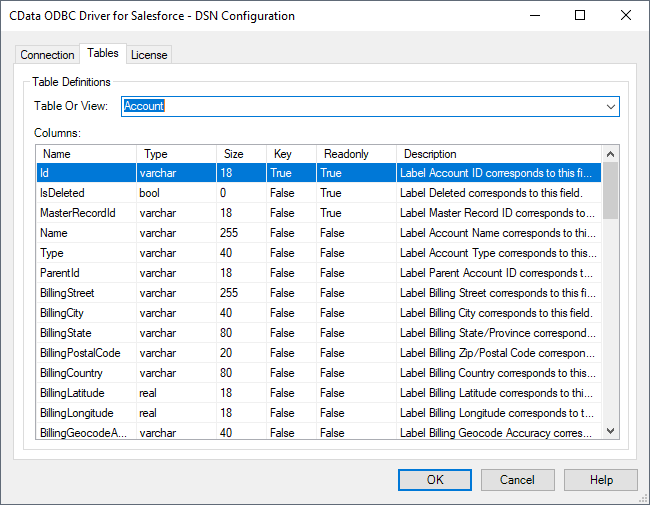
CREATE TABLE ステートメントのサンプル
以下は、Misoca Contacts に基づいて外部テーブルを作成するステートメントの一例です。
CREATE EXTERNAL TABLE Contacts( RecipientName [nvarchar](255) NULL, RecipientMailAddress [nvarchar](255) NULL, ... ) WITH ( LOCATION='Contacts', DATA_SOURCE=cdata_api_source );
SQL Server インスタンスでMisoca の外部テーブルを作成すると、ローカルデータとリモートデータを同時にクエリできるようになります。CData ODBC Driver に組み込まれているクエリ処理により、可能な限り多くのクエリ処理がMisoca にプッシュされることで、ローカルのリソースと計算リソースが解放されます。ODBC Driver for API の30日間無料トライアルをダウンロードし、SQL Server データでリアルタイムMisoca のデータを使い始めましょう。
Misoca からPolyBase へのデータ連携には、ぜひCData ODBC ドライバをご利用ください
このようにCData ODBC ドライバと併用することで、270を超えるSaaS、NoSQL データをコーディングなしで扱うことができます。30日の無償評価版が利用できますので、ぜひ自社で使っているクラウドサービスやNoSQL と合わせて活用してみてください。
CData ODBC ドライバは日本のユーザー向けに、UI の日本語化、ドキュメントの日本語化、日本語でのテクニカルサポートを提供しています。